MOMSMONEY.ID - Artikel ini menjelaskan berbagai cara yang mungkin dilakukan untuk memperbaiki layar laptop. Anda dapat menyimak cara memperbaiki layar laptop yang rusak.
Ada beberapa cara memperbaiki layar laptop yang rusak. Namun, sebelum itu, Anda perlu mengetahui penyebab layar laptop yang rusak.
Anda harus mencoba setiap perbaikan ini untuk memperbaiki layar laptop yang rusak.
Baca Juga: Ini 7 Cara Screenshot Layar Laptop Windows dengan Aplikasi Bawaan dan Tambahan
Jika layar mulai berfungsi atau Anda melihat peningkatan yang cukup untuk mulai menggunakan laptop lagi, Anda dapat berhenti.
Jika berhenti berfungsi lagi di kemudian hari, kembali ke daftar dan coba perbaikan lainnya.
Mengutip Lifewire, berikut cara memperbaiki layar laptop yang rusak:
/2024/07/22/250705751p.jpg)
1. Nyalakan ulang laptop Anda. Layar yang tampaknya tidak berfungsi mungkin disebabkan oleh masalah sistem operasi yang dapat diatasi dengan melakukan boot ulang sederhana. Karena memulai ulang sangat mudah, ini harus menjadi hal pertama yang Anda coba.
2. Periksa area keyboard dan layar untuk mencari kotoran, dan bersihkan secara menyeluruh. Jika laptop Anda menggunakan kait yang terlihat, bersihkan mekanisme kaitnya.
3. Tutup laptop dengan hati-hati, pastikan tertutup sepenuhnya, dan buka kembali. Jika layar terkadang menyala dan terkadang tidak, mungkin sensor tutupnya rusak.
4. Sambungkan monitor eksternal jika layar Anda sepenuhnya hitam. Jika monitor eksternal tidak berfungsi, laptop Anda mungkin tidak menyala, atau mungkin dalam mode tidur atau hibernasi. Hubungkan, dan pastikan sudah menyala.
Baca Juga: Cara Membagi Layar Laptop Menjadi 2 pada Windows untuk Multitasking
5. Perbarui driver kartu video Anda. Jika layar Anda tidak sepenuhnya hitam, tetapi Anda melihat cacat visual, memperbaiki driver yang tidak berfungsi melalui pembaruan bisa menjadi perbaikan.
6. Perbaiki piksel mati. Jika Anda mengalami satu atau beberapa piksel macet, Anda dapat menggunakan aplikasi untuk mencoba dan melepaskannya.
Aplikasi ini biasanya berganti warna dengan cepat atau menghasilkan salju digital untuk memaksa piksel mati atau macet agar mulai berfungsi kembali.
7. Perbaiki burn-in layar. Jika tampak seperti ada bayangan gambar lama yang menempel di layar, maka Anda dapat mencoba screen saver putih atau beberapa perbaikan potensial lainnya untuk menghilangkan burn-in.
8. Periksa layar dan sambungan lampu latar. Jika Anda berpengalaman membongkar laptop, Anda dapat melepas bezel, penutup engsel, atau komponen casing lainnya untuk melihat kabel dan konektor layar dan lampu latar.
Pastikan semuanya terpasang dengan benar dan kabel tidak tertekuk atau putus.
9. Ganti layar. Jika tidak ada cara lain yang berhasil, layar Anda mungkin harus diganti. Layar dengan garis hitam atau berwarna besar, lubang hitam, atau warna yang tampak pudar biasanya tidak dapat diperbaiki. Jika layarnya retak, itu juga merupakan petunjuk bahwa Anda harus menggantinya.
Meskipun tampak jelas bahwa layarnya yang harus disalahkan saat laptop Anda tidak menampilkan apa pun, sebenarnya bisa jadi masalahnya sama sekali berbeda.
Mulailah dengan memastikan bahwa layarnya benar-benar rusak.
Baca Juga: Cara Merekam Layar Laptop Windows atau Screen Recorder bagi Pemula
Jika laptop Anda benar-benar mati, maka laptop tidak akan merespons saat Anda menekan tombol daya dan akan tampak seperti layarnya perlu diperbaiki. Isi dayanya dan coba lagi.
Demikian pula, jika layar laptop berwarna hitam, itu bisa jadi karena kesalahan.
Perhatikan baik-baik saat Anda menyalakan laptop; jika Anda mendengarnya menyala dan melihat pesan kesalahan apa pun, maka Anda perlu menganggapnya sebagai masalah yang berbeda.
Nah, itulah beberapa cara memperbaiki layar laptop yang rusak. Selamat mencoba!
Cek Berita dan Artikel yang lain di Google News

/2017/09/13/1209606135.jpg)






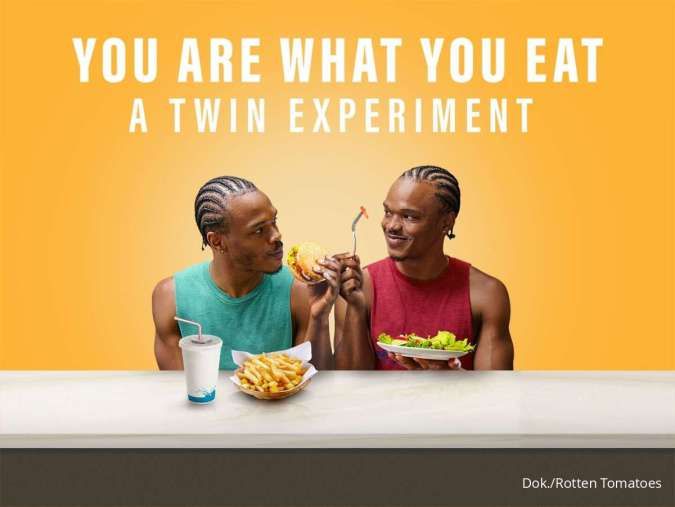




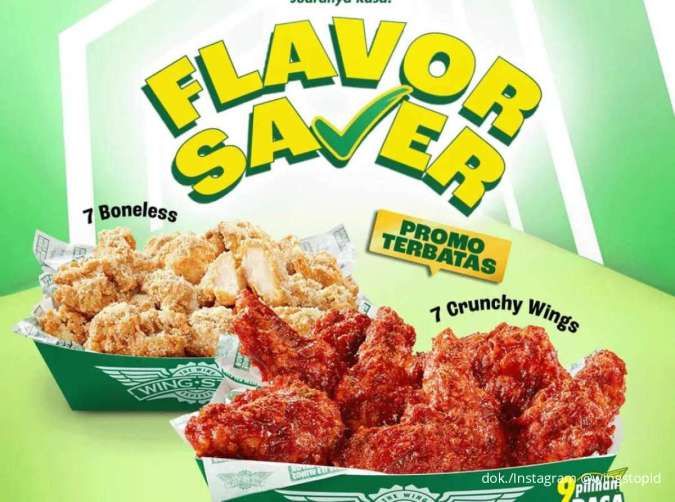

/2025/10/10/131647028p.jpg)
/2023/01/09/1662390571p.jpg)
/2026/01/12/966961788p.jpg)
/2025/12/30/1464952352p.jpg)